Sie können ein Upgrade einer vCenter Server für Windows-Instanz mit einer eingebetteten oder externen vCenter Single Sign-On-Instanz auf eine vCenter Server Appliance-Instanz mit einem eingebetteten Platform Services Controller durchführen.
Wenn Sie ein Upgrade einer vCenter Server-Instanz mit einem eingebetteten vCenter Single Sign-On unter Windows durchführen, führen Sie gleichzeitig ein Upgrade der gesamten Bereitstellung durch.
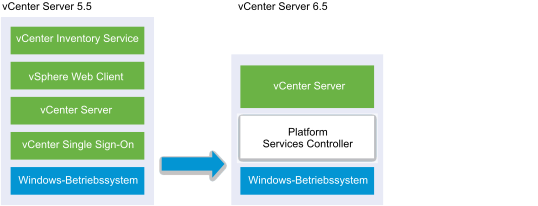
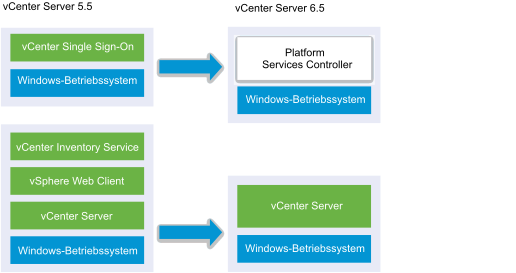
Upgrade-Aufgaben:
- Herunterladen und Mounten des vCenter Server Appliance-Installationsprogramms
- Zusammenstellen der Informationen unter Erforderliche Informationen für das Upgrade von vCenter Server unter Windows.
- Upgrade einer vCenter Server 5.5-Installation mit einer eingebetteten vCenter Single Sign-On-Instanz oder Upgrade von vCenter Single Sign-On 5.5 unter Windows.
Wichtig: Parallele Upgrades von
vCenter Server-Instanzen mit eingebetteter
vCenter Single Sign-On-Instanz oder eingebettetem
Platform Services Controller werden nicht unterstützt. Sie müssen das Upgrade der Instanzen nacheinander durchführen.